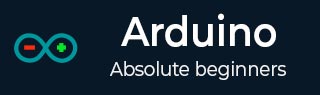
- Arduino 教程
- Arduino - 首頁
- Arduino - 概述
- Arduino - 開發板描述
- Arduino - 安裝
- Arduino - 程式結構
- Arduino - 資料型別
- Arduino - 變數與常量
- Arduino - 運算子
- Arduino - 控制語句
- Arduino - 迴圈
- Arduino - 函式
- Arduino - 字串
- Arduino - 字串物件
- Arduino - 時間
- Arduino - 陣列
- Arduino 函式庫
- Arduino - I/O 函式
- Arduino - 高階 I/O 函式
- Arduino - 字元函式
- Arduino - 數學庫
- Arduino - 三角函式
- Arduino 高階
- Arduino - Due & Zero
- Arduino - 脈寬調製
- Arduino - 隨機數
- Arduino - 中斷
- Arduino - 通訊
- Arduino - 互連積體電路
- Arduino - 序列外設介面
- Arduino 專案
- Arduino - 閃爍 LED
- Arduino - 漸變 LED
- Arduino - 讀取模擬電壓
- Arduino - LED 條形圖
- Arduino - 鍵盤登出
- Arduino - 鍵盤訊息
- Arduino - 滑鼠按鈕控制
- Arduino - 鍵盤序列埠
- Arduino 感測器
- Arduino - 溼度感測器
- Arduino - 溫度感測器
- Arduino - 水位檢測器/感測器
- Arduino - PIR 感測器
- Arduino - 超聲波感測器
- Arduino - 連線開關
- 電機控制
- Arduino - 直流電機
- Arduino - 伺服電機
- Arduino - 步進電機
- Arduino 和聲音
- Arduino - 音調庫
- Arduino - 無線通訊
- Arduino - 網路通訊
- Arduino 有用資源
- Arduino - 快速指南
- Arduino - 有用資源
- Arduino - 討論
Arduino - 無線通訊
無線發射器和接收器模組的工作頻率為 315MHz。它們可以輕鬆地安裝在麵包板上,並與微控制器配合使用,從而建立非常簡單的無線資料鏈路。一對發射器和接收器只能單向通訊資料,但是,如果需要雙向通訊,則需要兩對(不同頻率)模組作為發射/接收對。
注意 − 這些模組是非選擇性的,會接收相當多的噪聲。發射器和接收器都在常用頻率下工作,並且沒有 ID。

接收器模組規格
- 產品型號 − MX-05V
- 工作電壓 − DC5V
- 靜態電流 − 4mA
- 接收頻率 − 315Mhz
- 接收靈敏度 − -105DB
- 尺寸 − 30 * 14 * 7mm
發射器模組規格
- 產品型號 − MX-FS-03V
- 發射距離 − 20-200 米(不同電壓,結果不同)
- 工作電壓 − 3.5-12V
- 尺寸 − 19 * 19mm
- 工作模式 − AM
- 傳輸速率 − 4KB / S
- 發射功率 − 10mW
- 發射頻率 − 315Mhz
- 外部天線 − 25cm 普通多芯或單芯線
- 引腳排列(從左到右)− (DATA; VCC; GND)
所需元件
您將需要以下元件 −
- 2 × Arduino UNO 開發板
- 1 × 射頻鏈路發射器
- 1 × 射頻鏈路接收器
步驟
按照電路圖,並按照下圖所示進行連線。
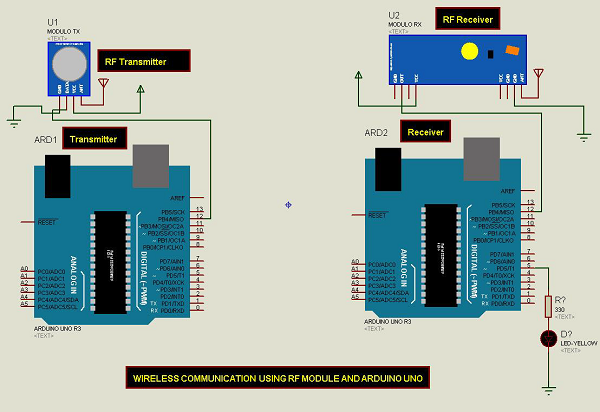
草圖
在您的計算機上開啟 Arduino IDE 軟體。使用 Arduino 語言進行編碼將控制您的電路。透過點選“新建”開啟一個新的草圖檔案。
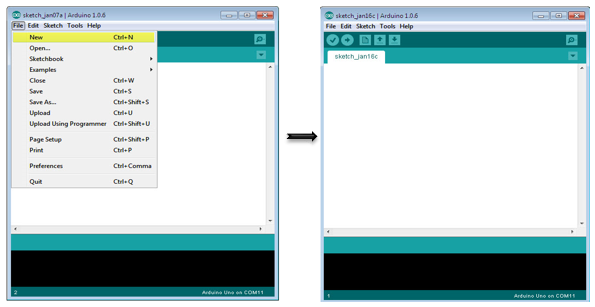
注意 − 您必須在 Arduino 庫檔案中包含鍵盤庫。將 VirtualWire.lib 檔案複製並貼上到 libraries 資料夾中,如下面的螢幕截圖中突出顯示的那樣。
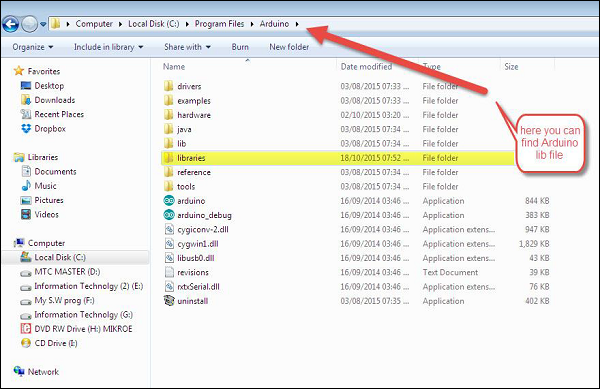
發射器 Arduino 程式碼
//simple Tx on pin D12
#include <VirtualWire.h>
char *controller;
void setup() {
pinMode(13,OUTPUT);
vw_set_ptt_inverted(true);
vw_set_tx_pin(12);
vw_setup(4000);// speed of data transfer Kbps
}
void loop() {
controller="1" ;
vw_send((uint8_t *)controller, strlen(controller));
vw_wait_tx(); // Wait until the whole message is gone
digitalWrite(13,1);
delay(2000);
controller="0" ;
vw_send((uint8_t *)controller, strlen(controller));
vw_wait_tx(); // Wait until the whole message is gone
digitalWrite(13,0);
delay(2000);
}
程式碼說明
這是一個簡單的程式碼。首先,它將傳送字元“1”,兩秒後將傳送字元“0”,依此類推。
接收器 Arduino 程式碼
//simple Rx on pin D12
#include <VirtualWire.h>
void setup() {
vw_set_ptt_inverted(true); // Required for DR3100
vw_set_rx_pin(12);
vw_setup(4000); // Bits per sec
pinMode(5, OUTPUT);
vw_rx_start(); // Start the receiver PLL running
}
void loop() {
uint8_t buf[VW_MAX_MESSAGE_LEN];
uint8_t buflen = VW_MAX_MESSAGE_LEN;
if (vw_get_message(buf, &buflen)) // Non-blocking {
if(buf[0]=='1') {
digitalWrite(5,1);
}
if(buf[0]=='0') {
digitalWrite(5,0);
}
}
}
程式碼說明
當接收到字元“1”時,連線到 Arduino 開發板 5 號引腳的 LED 將點亮,當接收到字元“0”時,LED 將熄滅。
廣告